- підготовка
- Об'єднання медіатеки iTunes
- Розташування папки iTunes Media
- Резервне копіювання медіатеки і медіафайлів
- Відновлення медіатеки з резервної копії
Перш ніж переносити або відновлювати медіатеку iTunes, об'єднайте її і створіть резервну копію.
підготовка
Медіатека iTunes - база даних з усіма музичними композиціями та іншими медіафайлів, доданими в iTunes. Медіатека складається з двох файлів медіатеки iTunes і папки iTunes Media.
Перш ніж створювати резервну копію медіафайлів, об'єднайте медіатеку.
слід також повторно завантажити попередні покупки (Музику, фільми, телешоу і т. Д.) І включити автоматичне завантаження для майбутніх покупок. Оскільки «iTunes в хмарі» не є службою резервного копіювання, єдиний спосіб створити резервну копію придбаних мультимедійних файлів - зберігати локальну копію на своєму комп'ютері.
Щоб локальні копії фільмів і телешоу зберігалися на комп'ютері, виберіть iTunes> «Налаштування»> «Додатки» (на комп'ютері Mac) або «Правка»> «Налаштування»> «Додатки» (на комп'ютері PC) і зніміть прапорець «Автоматично видаляти переглянуті фільми і телешоу ».
На комп'ютері Mac резервне копіювання медіатеки iTunes зазвичай виконується при створення резервної копії за допомогою Time Machine . Досить не виключати iTunes з резервного копіювання. При відновленні резервної копії на новому комп'ютері Mac вона зазвичай включає iTunes. Крім того, можна виконувати резервне копіювання і відновлення медіатеки iTunes за допомогою зовнішнього диска, слідуючи описаної в цій статті процедури.
Доступність і функції iTunes і можуть відрізнятися в залежності від країни або регіону. Дізнайтеся, що є у вашій країні або регіоні .

Об'єднання медіатеки iTunes
- Відкрийте програму iTunes.
- У рядку меню у верхній частині екрану комп'ютера або вікна iTunes виберіть пункт меню «Файл»> «Медіатека»> «Організувати медіатеку».
- Встановіть прапорець «Зібрати файли».
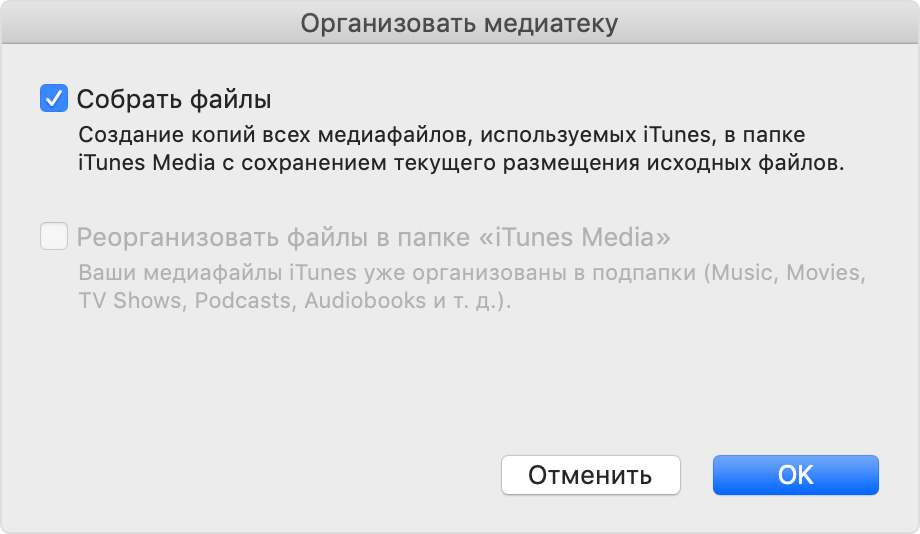
- Натисніть кнопку «ОК».
У процесі об'єднання в папку iTunes Media додаються копії файлів, розташованих за її межами. Щоб звільнити місце на жорсткому диску, оригінальні файли можна видалити, переконавшись, що їх копії збережені в папці iTunes Media.

Розташування папки iTunes Media
Папка iTunes Media за замовчуванням розташована в папці iTunes.
- На комп'ютері Mac: відкрийте вікно Finder, потім натисніть «Перехід»> «Приватне»> «Музика»> iTunes.
- На комп'ютері з ОС Windows 7 або пізніших версій: перейдіть до папки \ Користувачі \ ім'я користувача \ Музика \.
- На комп'ютері з ОС Windows XP: перейдіть до папки \ Documents and Settings \ ім'я користувача \ Мої документи \ Моя музика \.
Якщо папку iTunes Media не вдалося виявити там, де вона повинна бути за замовчуванням, виконайте для її пошуку дії, описані нижче.
- Відкрийте програму iTunes.
- На комп'ютері Mac: в рядку меню у верхній частині екрану виберіть iTunes> «Налаштування».
На комп'ютері з ОС Windows: у рядку меню у верхній частині вікна iTunes виберіть пункт меню «Правка»> «Налаштування». - Перейдіть на вкладку «Додатки».
- В поле «Розташування папки iTunes Media» знайдіть розташування папки iTunes Media.
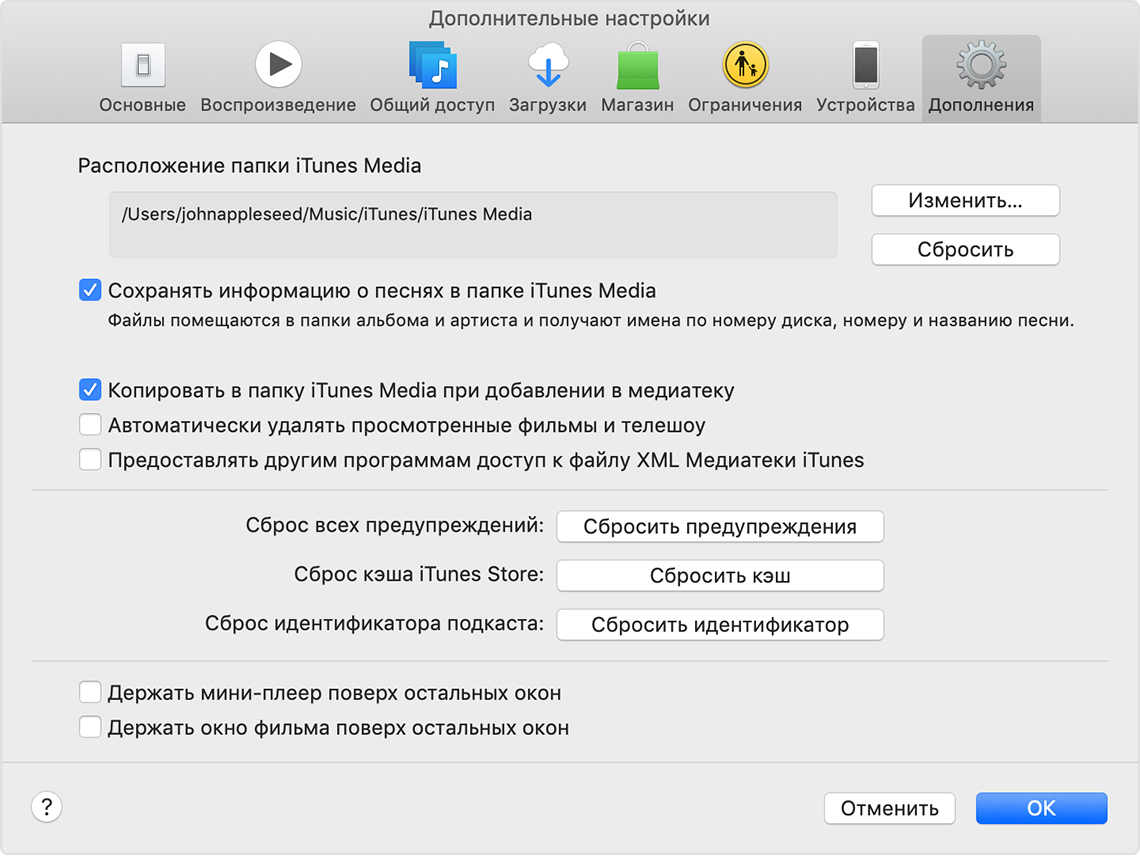
Також можна змінити розташування папки iTunes Media, натиснувши кнопку «Змінити».

Резервне копіювання медіатеки і медіафайлів
Після об'єднання медіафайлів можна виконати резервне копіювання медіатеки і медіафайлів на зовнішній накопичувач.
- Закрийте програму iTunes.
- Знайдіть папку iTunes .
- Перетягніть папку iTunes з її поточного розташування на зовнішній накопичувач. При цьому медіатека і медіафайли будуть скопійовані на накопичувач.
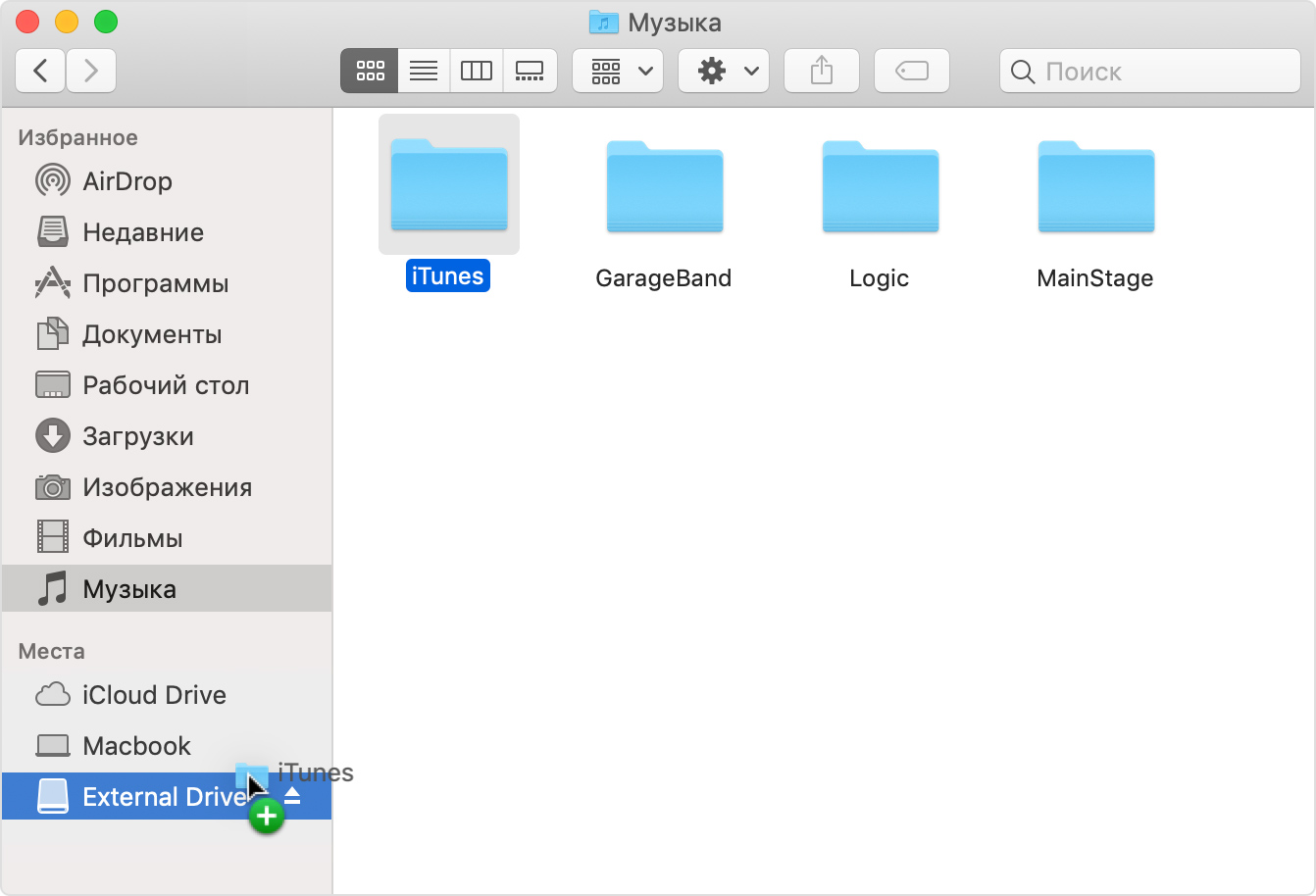

Відновлення медіатеки з резервної копії
Медіатеку iTunes або папку iTunes Media з зовнішнього диска можна відновити на комп'ютері. При відновленні медіатеки iTunes з іншого комп'ютера переконайтеся, що на новому комп'ютері встановлена остання версія програми iTunes .
- Закрийте програму iTunes.
- Відкрийте зовнішній накопичувач.
Mac: на робочому столі або на бічній панелі програми Finder.
Windows: в папці «Мій комп'ютер». - Перетягніть папку iTunes ( створену раніше її резервну копію ) З зовнішнього накопичувача в вибране розташування на внутрішньому накопичувачі комп'ютера. Рекомендуємо зберегти папку iTunes в її стандартному розташуванні .
- Запустіть програму iTunes, утримуючи клавішу Option (на комп'ютері Mac) або Shift (на комп'ютері з ОС Windows).
- При виведенні повідомлення «Виберіть медіатеку iTunes» клацніть «Вибрати медіатеку».
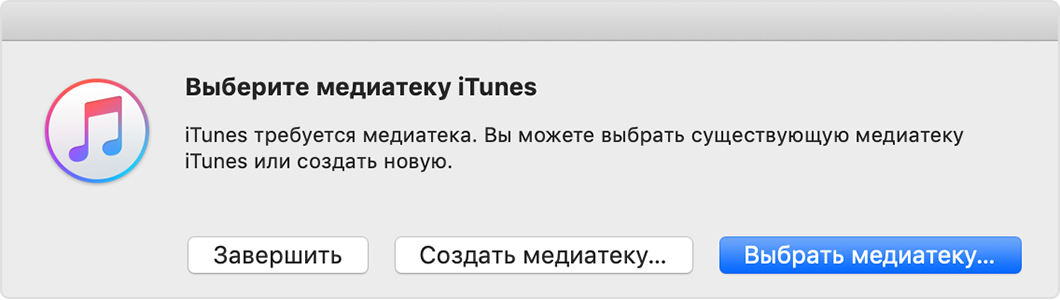
- На внутрішньому накопичувачі виберіть папку iTunes (яку ви перетягнули на кроці 3).
- Mac: натисніть кнопку «Вибрати».
Windows: натисніть кнопку «Відкрити». - У папці, виберіть файл iTunes Library.itl.
Інформація про продукти, вироблених не компанією Apple, або про незалежних веб-сайтах, непідконтрольних і не тестованих компанією Apple, не носить рекомендаційного характеру і не рекламуються компанією. Компанія Apple не несе ніякої відповідальності за вибір, функціональність і використання веб-сайтів або продукції сторонніх виробників. Компанія Apple також не несе відповідальності за точність або достовірність даних, розміщених на веб-сайтах сторонніх виробників. Пам'ятайте, що використання будь-яких відомостей або продуктів, розміщених в Інтернеті, супроводжується ризиком. За додатковою інформацією Зверніться до свого постачальника . Інші назви компаній або продуктів можуть бути товарними знаками відповідних власників.
Дата публікації: червня 12, 2019


